BEST VIP CLUB!

BEST VIP CLUB!
200% Bonus
Guides
17:29, 18.10.2024

Jeder von uns kommt irgendwann an den Punkt, an dem man seinen Spitznamen im Spiel ändern möchte. Dafür kann es verschiedene Gründe geben: Der Name passt nicht mehr, man möchte seine virtuelle Identität ändern oder man hat sich einen interessanteren Nickname ausgedacht. Mit unserer Anleitung erfährst du, wie du deinen Namen in Fortnite änderst.
In Fortnite ist dein Anzeigename der, den andere Spieler während des Spiels sehen. Er ist mit deinem Epic Games-Konto verknüpft, sodass Änderungen nicht nur Fortnite, sondern auch alle anderen Spiele betreffen, die mit deinem Epic Games-Konto verbunden sind, wie Rocket League oder Fall Guys.
Wichtige Hinweise:
Wenn du auf einem PC oder Mac spielst, musst du dich in dein Epic Games-Konto einloggen, um deinen Namen in Fortnite zu ändern. So funktioniert es:
Schritt 1: Melde dich in deinem Epic Games-Konto an

Schritt 2: Gehe zu deinen Kontoeinstellungen

Schritt 3: Finde den Abschnitt mit dem Anzeigenamen
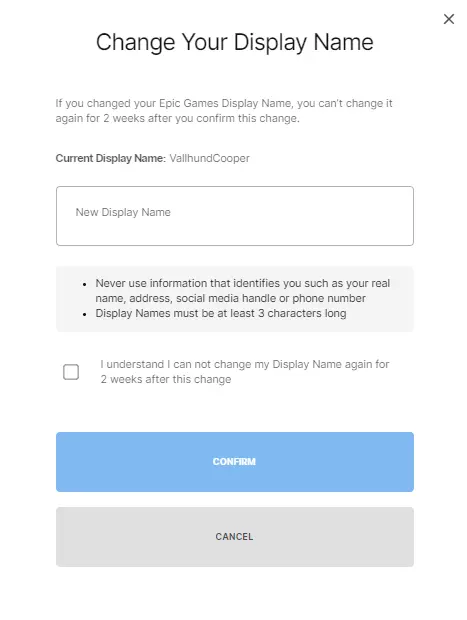
Schritt 4: Gib einen neuen Namen ein

Schritt 5: Speichere die Änderungen

Wenn du Fortnite auf einer Konsole spielst, ist der in der Regel angezeigte Name der Name deines Konsolenaccounts und nicht dein Epic Games-Anzeigename. Um ihn zu ändern, musst du deine PSN ID, den Xbox Gamertag oder den Nickname auf Nintendo aktualisieren.
PlayStation (PS4/PS5)
1. Melde dich in deinem PlayStation-Konto an:
→ Gehe auf deiner Konsole zu Settings.
→ Gehe zu Account Management und dann zu Account Information.
2. Ändere die Online ID:
→ Wähle Profile und dann Online ID.
→ Befolge die Anleitung auf dem Bildschirm, um einen neuen Namen auszuwählen. Beachte, dass die Änderung deiner PSN ID kostenpflichtig sein kann und einige alte gespeicherte Spiele beeinflussen könnte.
3. Bestätige die Namensänderung:
→ Bestätige die Änderung, nachdem du die neue PSN ID ausgewählt hast.
Xbox (Xbox One/Series X/S)
1. Öffne die Profileinstellungen:
→ Drücke die Xbox-Taste, um das Menü zu öffnen.
→ Wähle dein Spielerprofil aus, gehe dann zu Profile & System > Settings > Account.
2. Ändere den Gamertag:
→ Wähle Gamertag und folge den Anweisungen, um ihn zu ändern.
→ Bedenke, dass für die Änderung des Gamertags Gebühren anfallen können, wenn du dies nicht zum ersten Mal tust.
3. Bestätige die Änderungen:
→ Nach der Auswahl eines neuen Gamertags wird dieser automatisch in Fortnite angezeigt.
Nintendo Switch
1. Greife auf die Kontoeinstellungen zu:
→ Gehe auf dem Hauptbildschirm der Switch zu System Settings.
→ Scrolle nach unten zu Users und wähle dein Profil aus.
2. Ändere den Nickname:
→ Wähle Profile und dann Nickname.
→ Gib den neuen Nickname ein und bestätige die Änderung.
Für mobile Spieler ist der Prozess zur Änderung des Namens in Fortnite derselbe wie auf dem PC, da die mobile Version von Fortnite Epic Games-Konten verwendet. Dazu folge diesen Schritten:
Bevor du einen neuen Anzeigenamen in Fortnite auswählst, beachte diese Tipps:
Kommentare